怎么找回硬盘误删数据?
不小心手滑误删了硬盘上的数据,这恐怕是很多电脑用户心头的噩梦。毕竟人有失足、马有失蹄。不过,你也别太担心,误删了电脑上的文件,并不会立刻从硬盘上彻底消失,而是被操作系统“标记”为可覆盖,数据其实还在的。遇到误删情况,最重要的是立即停止使用该硬盘。接下来,就是一些方法分享!

一、硬盘数据恢复所需工具:
专业高效的数据恢复工具,点击红字下载
二、硬盘文件误删后,数据恢复的注意事项
1. 马上停止使用硬盘:不小心删错东西后,立刻停止操作,别往里面存东西。
2. 恢复别回原位置:找回来的东西别急着放回原来的地方,免得把别的还没找回的资料给覆盖了。找个别的地方存起来最安全。
3. 耐心等待:等数据慢慢恢复,别急,尤其是大硬盘,恢复时间可能会更多。
三、数据恢复软件恢复
韩博士硬盘恢复的具体方法:
1. 在开始数据恢复之前,请确保已在电脑上安装好了韩博士数据恢复软件。接着,启动软件,并选择“场景模式”下的“分区恢复”来进行下一步的恢复操作。
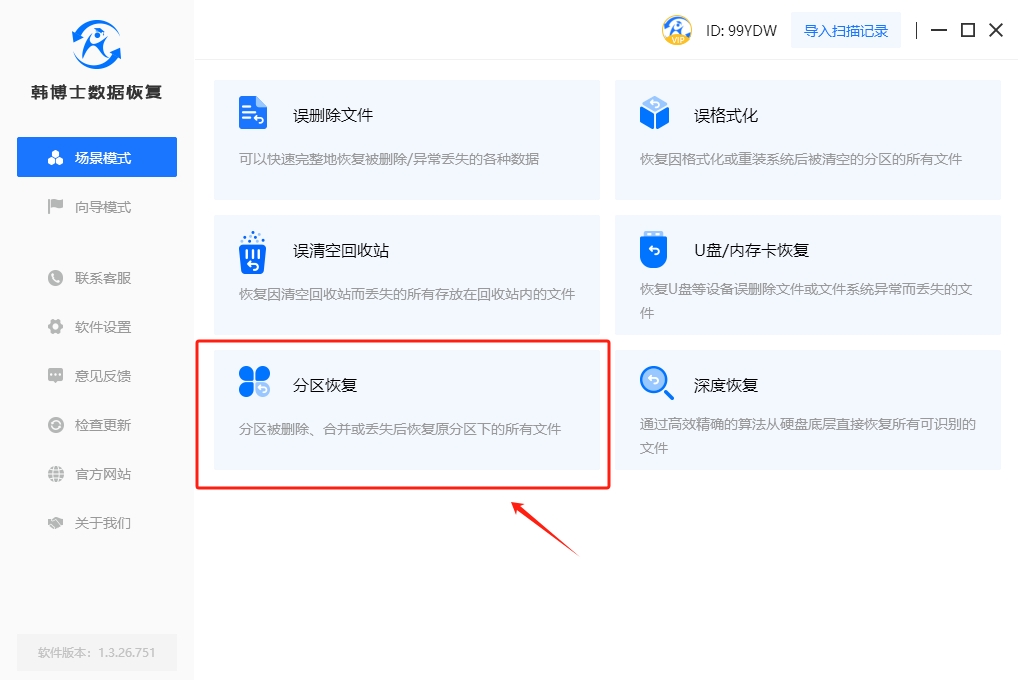
2. 选择需要进行数据恢复的分区位置,确认无误后,点击右下方的“开始扫描”按钮,启动扫描过程。
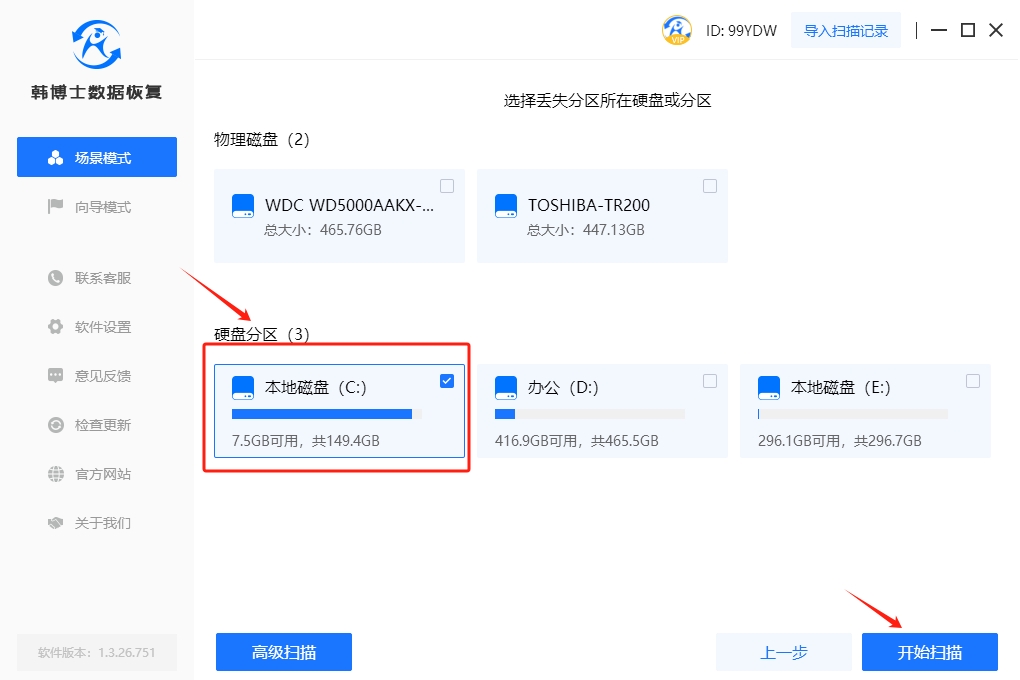
3. 系统正在进行数据的扫描,这一过程无需手动干预,只需耐心等待扫描成功即可。扫描完成后,请选择要恢复的文件,然后点击“立即恢复”。
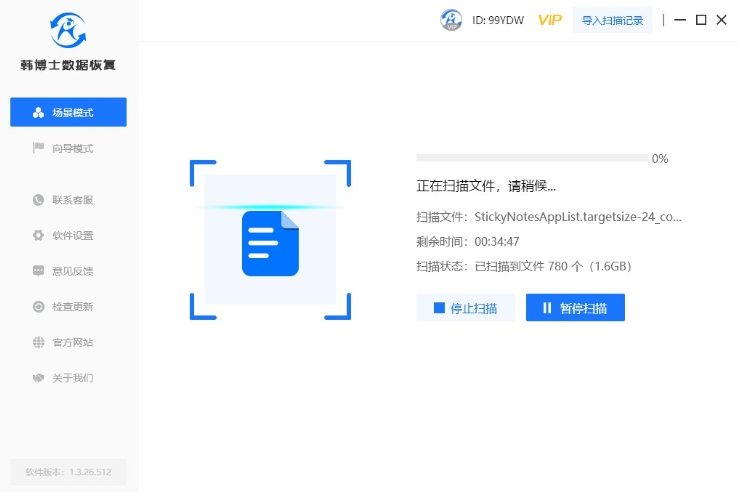
4. 为了确保数据的完整性和安全性,恢复的文件不能直接保存到原始磁盘,而是必须选择其他磁盘进行存储,以免发生数据覆盖的情况。
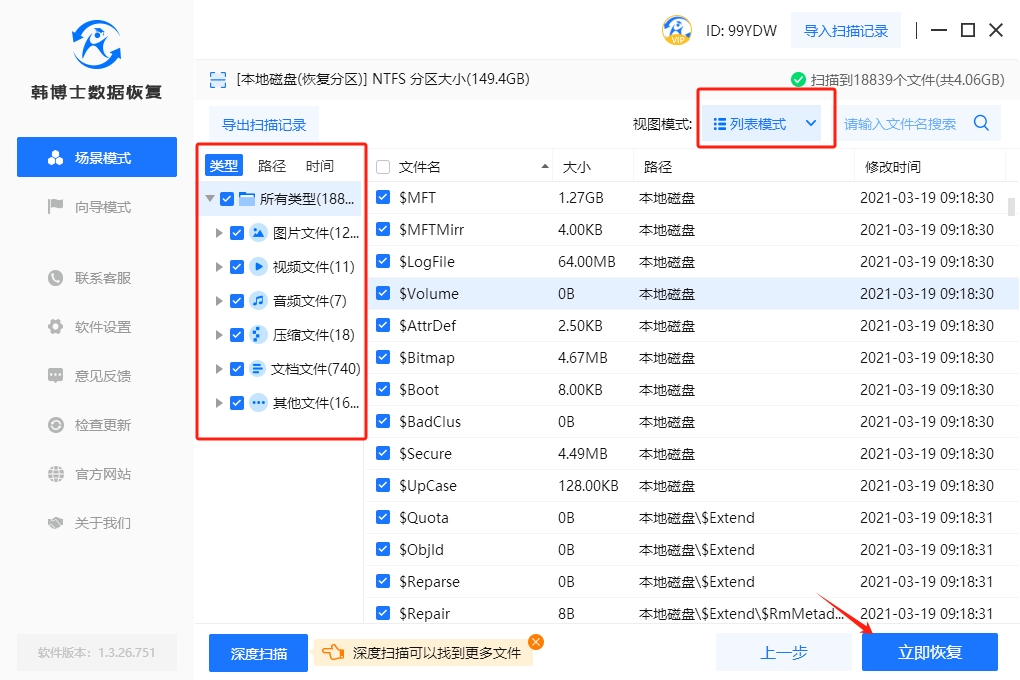
5. 在数据恢复和导出这个步骤,韩博士将自动完成这个过程,全程无需用户手动操作。
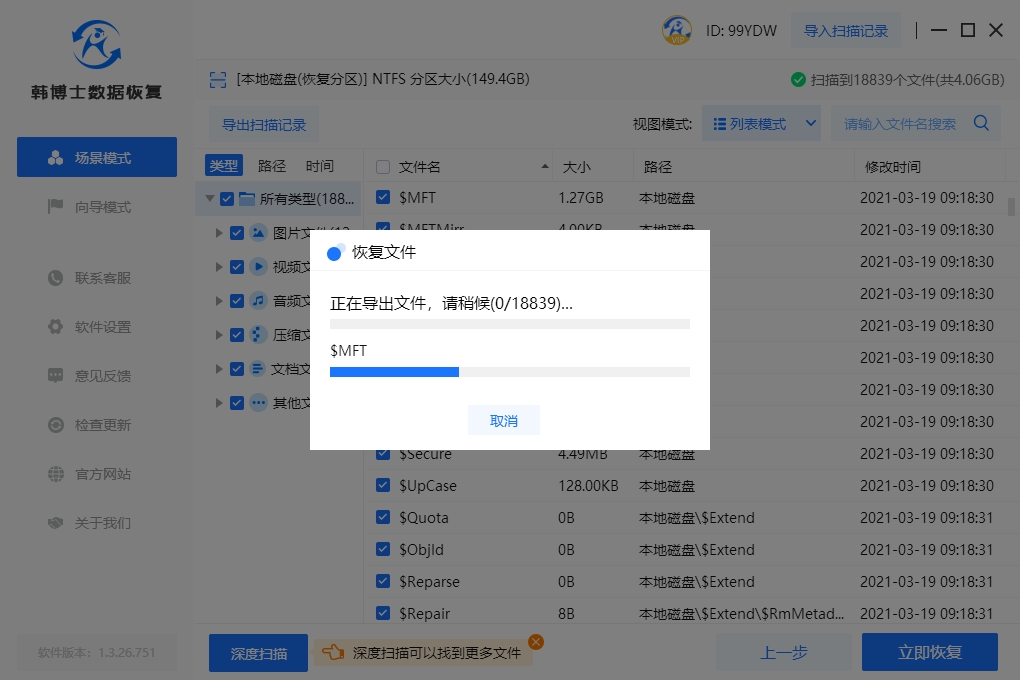
6. 数据恢复成功后,只需点击“确定”,这样数据恢复操作就成功完成了。
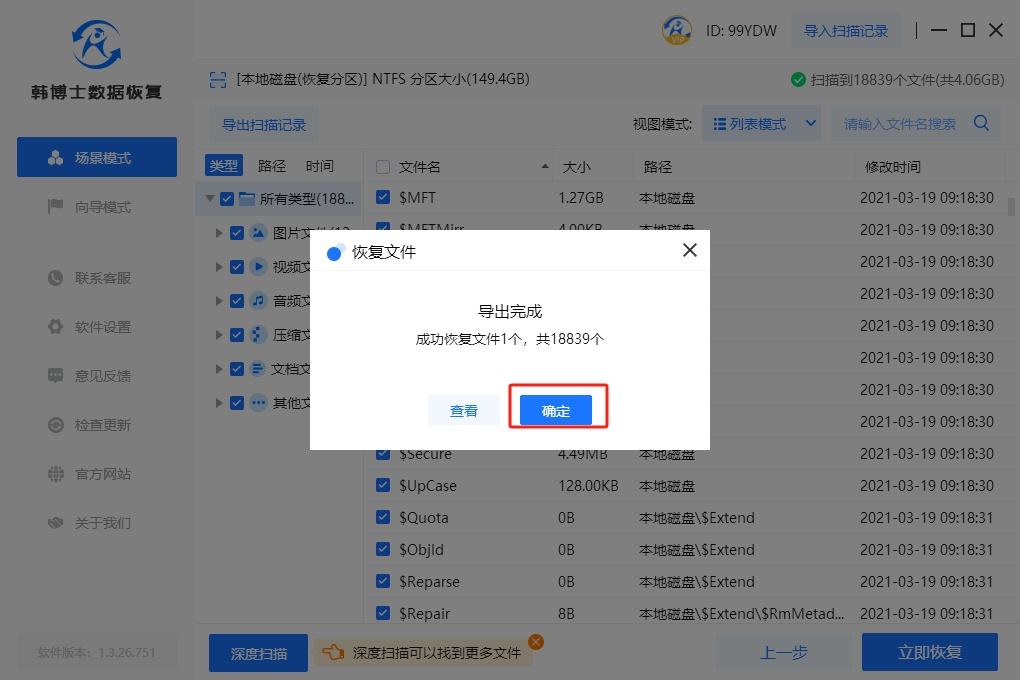
四、硬盘数据恢复的相关内容
1. 为什么在我的电脑里面一直都有个可移动磁盘(G:)
可移动磁盘G:通常是一个USB接口的设备,如存储卡、U盘或其他可移动存储设备。当你连接这些设备到电脑时,系统会自动为其分配一个磁盘符,而G:可能是系统为这个设备分配的磁盘符。
那么,为什么不是其他的字母,而是G:呢?这是因为在电脑系统中,字母分配是按照字母顺序进行的。如果你的A到F盘已经有其他设备或分区占用了,那么系统就会选择G:来分配给新连接的可移动设备。
如果你不喜欢这个G:磁盘符,其实可以更改它。在资源管理器中,右击G:磁盘,选择“更改驱动器号和路径”,然后你可以修改它的磁盘符,或者将其移除。
另外,有时候你可能在设备上设置了自动备份,这就会导致设备在每次连接到电脑时都显示为G:。你可以检查设备的设置,看看是否有相关的选项。
2. 什么情况下电脑会出现蓝屏
a. 硬件问题
蓝屏最常见的原因之一就是硬件问题。可能是内存出现了故障,也有可能是硬盘、显卡等其他硬件设备出现了异常。当这些硬件出现问题时,操作系统无法正常运行,导致系统崩溃。
b. 驱动问题
过时、不兼容或损坏的硬件驱动程序,也是蓝屏的常见原因。驱动程序是操作系统与硬件设备之间的桥梁,如果驱动程序出现异常,就有可能引发系统崩溃。
c. 病毒感染
恶意软件和病毒,可能会导致系统不稳定,从而引发蓝屏。这些恶意软件可能会破坏关键系统文件,导致系统出现问题。
d. 操作系统问题
有时,操作系统本身出现问题也可能导致蓝屏。这可能是由于系统文件损坏、配置错误或者是系统更新引起的。
应对蓝屏的方法:
首先,可以检查硬件,确保所有硬件设备正常工作,清理风扇,查看硬盘健康状况等。
接着,更新驱动程序,确保所有硬件的驱动程序都是最新版本,及时进行更新。
然后,使用可信赖的杀毒软件,定期进行系统检查。
还有就是,定期更新操作系统,安装最新的安全补丁。
蓝屏虽然让人头疼,但通过仔细排查问题,大多数情况下是可以迅速解决的。
如何恢复硬盘删除的数据?只要及时采取正确的应对方法,加上运用适当的数据恢复工具,肯定可以找回数据哦!为了减少因误删导致的损失,平时养成定期备份重要数据的习惯,这是非常必要的哦。同时,对硬盘进行合理化分区,这也可以避免误删或误格式化的事情发生。
